prinblac
Moderator
Benutzer-Ordner auf andere Partition verschieben
Es empfiehlt sich unter Windows seine persönlichen Dateien unter C:Users\Benutzername auf eine zweite Partition (falls vorhanden) seines Systems zu verschieben.
Diese Trennung trägt auch der Sicherheit bei, falls sich Windows in die ewigen Jagdgründe verabschiedet, dass zumindest alle Persönlichen Daten erhalten bleiben.
Unter Windows XP konnte man den gesamten Ordner "Eigene Dateien" mit Unterordner (Musik, Bilder …) damals auf eine andere Partition verschieben.
Seit Windows Vista kann man die vordefinierten Ordner "Eigene Dokumente", "Eigene Bilder", "Eigene Musik", "Eigene Videos" und gespeicherte Spiele nur noch einzeln verschieben. Dies ist zwar ein wenig aufwändiger doch man kann selektiver bestimmen wo man welchen Ordner haben will.
Verschieben der Dateien Schritt für Schritt:
Benennen Sie einen neuen Ordner in einer anderen Partition.
z.B. D aten Ulrich Beispiel
aten Ulrich Beispiel
(Ich habe bei mir direkt Laufwerk D ATEN gewählt)
ATEN gewählt)
Öffnen Sie im Windows Explorer den Ordner mit ihrem Benutzernamen.
Wahlen Sie einen Ordner (in unsren Beispiel "Desktop") mit rechts-klick an und öffnen Sie die "Eigenschaften".
Im Register "Pfad" finden Sie nun folgenden Dialog vor:
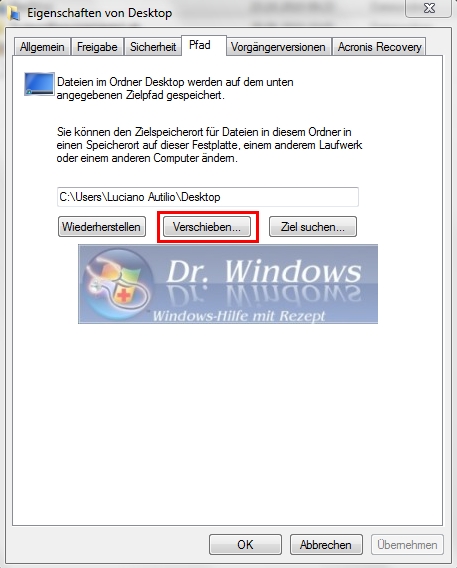
Daraufhin “Verschieben” drücken, den neuen Speicherort auswählen und dort einen neuen Ordner anlegen.
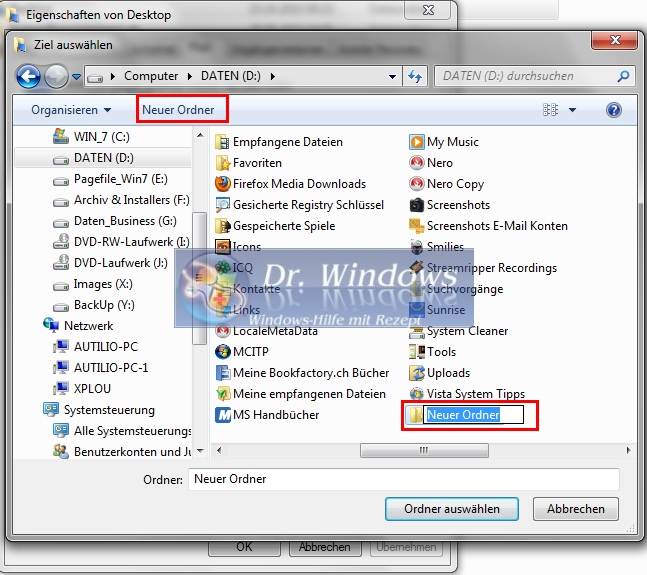
Diesen (in unseren Beispiel "Desktop") benennen Sie nun genau wie den zu verschiebenden Ordner.

Ist der Ordner benannt, wählen Sie "Ordner auswählen".

Somit erscheint wieder das "Eigenschaften" Fenster des Ordners mit den neuen Speicherort.
In diesem bestätigen Sie mit "Übernehmen".

Den nun erscheinenden Dialog bestätigen Sie mit "Ja".
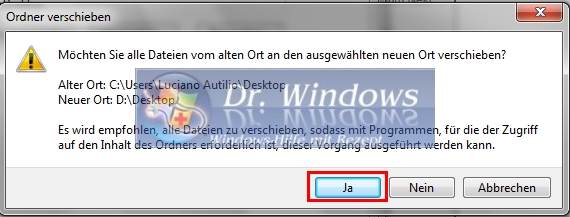
Zur Bestätigung das der Ordner sich nun an neuer Stelle befindet rufen sie diesen über den Windows Explorer auf.
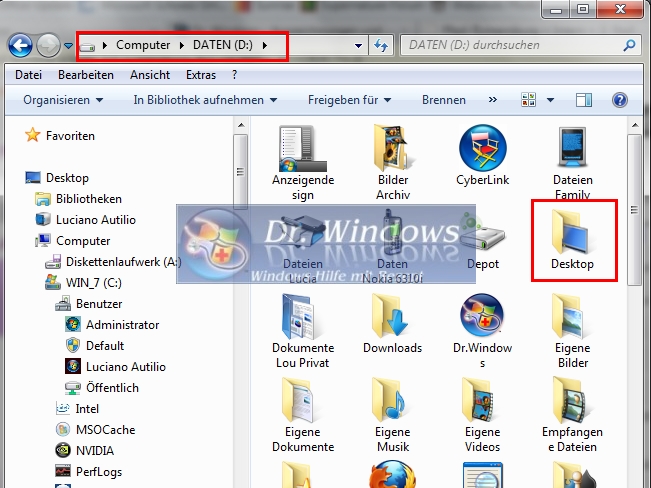
Diese Prozedur setzen Sie nun für die zu verschiebenden Ordner Ihres persönlichen Ordners fort.
Unter Windows Vista gibt es ein gutes Tool, dass Ihnen diese Arbeit abnehmen kann:
Kuebler-Software - XP/Vista Userdrop
dieses Tool dürfte unter Windows 7 nicht funktionieren, da unter Windows 7 zum Beispiel Ordner "Eigene Bilder" unter Vista nur "Bilder" heißen.
Eine weitere Möglichkeit den ganzen Ordner C:\users\"Benutzername" zu verschieben besteht u. a. über die Registry (für erfahrene User):
1.Administrator Konto unter Computer-Verwalten_lokale Benutzer und Gruppen-Benutzer-Administrator aktivieren (Häkchen entfernen auf Fenster „Konto deaktiviert“)
2.Computer neu starten und mit Mit Xp oder BartPE auf die gewünschte Platte gehen
3.komplettes Userverzeichnis von c: nach d: kopieren.
4.Verzeichnis auf c:\User\user löschen
5.PC mit Win7 starten und mit Administrator anmelden
6.Kommandozeilenfenster öffnen un d folgenden Befehl eingeben:
7.MKLINK /D c:\Users\user d:\Users\User
8.Administrator abmelden und mit User anmelden
9.Wenn alles ok ist, Administratorkonto wie oben wieder deaktivieren
Quelle:
Windows 7 - Professionelle Anleitungen und Tipps
Habe diesen Weg jedoch noch nie beschritten... darum ohne Gewähr.
Es empfiehlt sich unter Windows seine persönlichen Dateien unter C:Users\Benutzername auf eine zweite Partition (falls vorhanden) seines Systems zu verschieben.
Diese Trennung trägt auch der Sicherheit bei, falls sich Windows in die ewigen Jagdgründe verabschiedet, dass zumindest alle Persönlichen Daten erhalten bleiben.
Unter Windows XP konnte man den gesamten Ordner "Eigene Dateien" mit Unterordner (Musik, Bilder …) damals auf eine andere Partition verschieben.
Seit Windows Vista kann man die vordefinierten Ordner "Eigene Dokumente", "Eigene Bilder", "Eigene Musik", "Eigene Videos" und gespeicherte Spiele nur noch einzeln verschieben. Dies ist zwar ein wenig aufwändiger doch man kann selektiver bestimmen wo man welchen Ordner haben will.
Verschieben der Dateien Schritt für Schritt:
Benennen Sie einen neuen Ordner in einer anderen Partition.
z.B. D
(Ich habe bei mir direkt Laufwerk D
Öffnen Sie im Windows Explorer den Ordner mit ihrem Benutzernamen.
Wahlen Sie einen Ordner (in unsren Beispiel "Desktop") mit rechts-klick an und öffnen Sie die "Eigenschaften".
Im Register "Pfad" finden Sie nun folgenden Dialog vor:
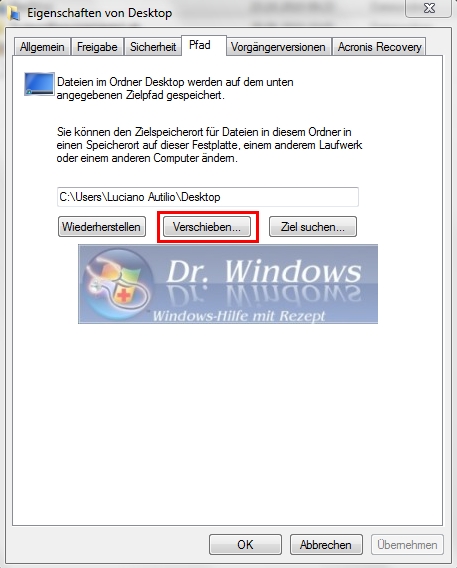
Daraufhin “Verschieben” drücken, den neuen Speicherort auswählen und dort einen neuen Ordner anlegen.
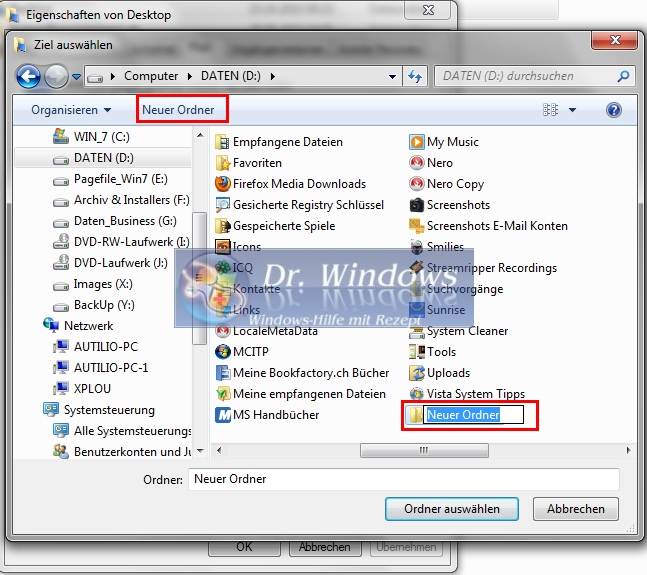
Diesen (in unseren Beispiel "Desktop") benennen Sie nun genau wie den zu verschiebenden Ordner.

Ist der Ordner benannt, wählen Sie "Ordner auswählen".

Somit erscheint wieder das "Eigenschaften" Fenster des Ordners mit den neuen Speicherort.
In diesem bestätigen Sie mit "Übernehmen".

Den nun erscheinenden Dialog bestätigen Sie mit "Ja".
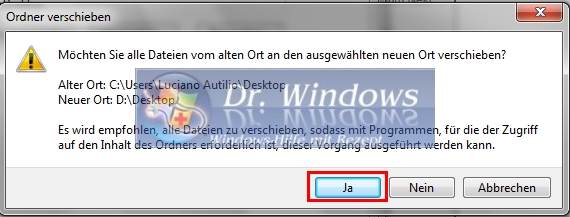
Zur Bestätigung das der Ordner sich nun an neuer Stelle befindet rufen sie diesen über den Windows Explorer auf.
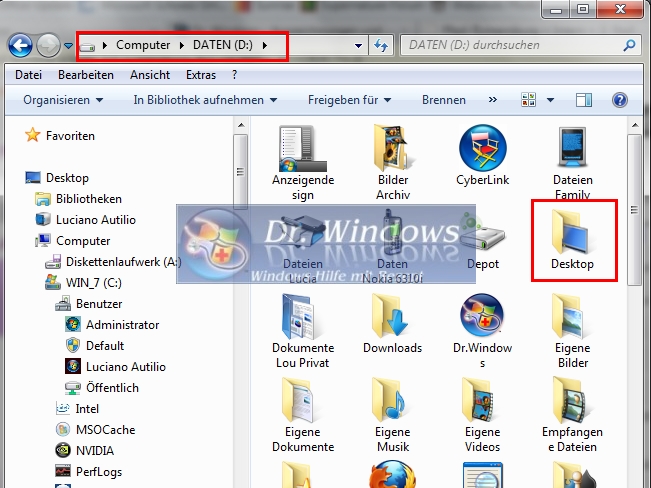
Diese Prozedur setzen Sie nun für die zu verschiebenden Ordner Ihres persönlichen Ordners fort.
Unter Windows Vista gibt es ein gutes Tool, dass Ihnen diese Arbeit abnehmen kann:
Kuebler-Software - XP/Vista Userdrop
dieses Tool dürfte unter Windows 7 nicht funktionieren, da unter Windows 7 zum Beispiel Ordner "Eigene Bilder" unter Vista nur "Bilder" heißen.
Eine weitere Möglichkeit den ganzen Ordner C:\users\"Benutzername" zu verschieben besteht u. a. über die Registry (für erfahrene User):
1.Administrator Konto unter Computer-Verwalten_lokale Benutzer und Gruppen-Benutzer-Administrator aktivieren (Häkchen entfernen auf Fenster „Konto deaktiviert“)
2.Computer neu starten und mit Mit Xp oder BartPE auf die gewünschte Platte gehen
3.komplettes Userverzeichnis von c: nach d: kopieren.
4.Verzeichnis auf c:\User\user löschen
5.PC mit Win7 starten und mit Administrator anmelden
6.Kommandozeilenfenster öffnen un d folgenden Befehl eingeben:
7.MKLINK /D c:\Users\user d:\Users\User
8.Administrator abmelden und mit User anmelden
9.Wenn alles ok ist, Administratorkonto wie oben wieder deaktivieren
Quelle:
Windows 7 - Professionelle Anleitungen und Tipps
Habe diesen Weg jedoch noch nie beschritten... darum ohne Gewähr.
Zuletzt bearbeitet:

